2019年07月14日更新
【Epic games】ゲームの購入方法をくわしく解説!
Epic gamesでゲームを購入する方法を詳しく解説!ゲームプラットホーム、Epic gamesでEpic gamesのランチャーのダウンロード、インストールからEpic gamesのストアでのゲームの購入、支払いまで解説していきます。

目次
- 1Epic gamesとは?
- ・同名のゲーム開発会社の運営するプラットフォームのこと
- ・ランチャーを入手する
- 2【Epic games】ゲーム購入の事前準備
- ・Epic gamesの検索
- ・Epic gamesの登録方法
- ・Epic gamesのインストール手順
- 3【Epic games】ゲーム購入するときの支払い方法
- ・クレジットカード
- ・PayPal
- ・Amazon
- ・どの支払い方法がおすすめ?
- 4【Epic games】ゲーム購入する方法
- ・ゲーム購入の手順
- 5【Epic games】ゲーム購入後にインストールする方法
- ・インストールの手順
- 6【Epic games】購入後に払い戻す方法
- ・払い戻しの対象について
- ・払い戻しの対象期間
- ・払い戻しの申請方法
- ・払い戻しの受け取り方
- ・合わせて読みたい!ゲームに関する記事一覧
Epic gamesとは?
Epic gamesとは?ゲームをEpic gamesのストアから購入、ダウンロード、インストールできる場所であるゲームプラットホームの一つです。
ゲームプラットホームは他にSteamやBethesda、Blizzardなど多種多様なプラットホームやランチャーがあります。
同名のゲーム開発会社の運営するプラットフォームのこと
Epic gamesはアメリカのゲーム会社でありゲームプラットホームを提供しています。この場所ではEpic gamesのゲームをストアで購入しランチャーを通じて遊ぶことができます。
利用にはEpic gamesのアカウントを登録しゲームをストアで購入、もしくはストアからライブラリに追加することでそのゲームを遊ぶことができます。
Epic gamesとSteamはどちらがおすすめ?
Epic gamesとSteamはどちらがおすすめのゲームプラットホーム?Epic gamesとSteamを比較してみます。Epic gamesとSteamはどちらも優れたゲームを配信しています。
Epic gamesとSteamどちらも無料配信やセールがあり甲乙つけがたいです。Epic gamesではEpic gamesでしか配信されておらずSteamでは入手不可能なゲームがあります。「限定」「特別」という意味ではEpic gamesに軍配が挙がるかもしれません。
ランチャーを入手する
Epic gamesではゲームをEpic gamesのストアから購入、ダウンロード、インストールするにはEpic gamesのランチャーが必要です。
ランチャーとはストアから購入したゲームをインストールし起動するためのアプリケーションです。その入手方法と入手場所については後で詳しく解説していきたいと思います。
 Steamの使い方!機能やゲームの購入方法も解説!
Steamの使い方!機能やゲームの購入方法も解説!【Epic games】ゲーム購入の事前準備
Epic gamesでのゲームの購入方法を解説していきたいと思います。まずはEpic gamesでゲーム購入するために必要な事前準備について触れていきたいと思います。
購入場所がネット上なのでEpic gamesでゲームを購入する前には、Epic gamesのアカウントの作成やEpic gamesのランチャーのダウンロード&インストール、支払い方法の設定などが必要になってきます。
Epic gamesでゲーム購入するために必要なそれぞれについて、順番に解説していこうと思います。
Epic gamesの検索
Epic gamesでゲームを購入するための事前準備の方法としてまずEpic gamesを検索しEpic gamesの公式サイトまで行く必要があります。Epic gamesを検索する方法としてはGoogleやYahooで「Epic games」と検索すればOKです。
検索出来たら。上の画像にあるように検索結果からEpic gamesのサイトにジャンプします。これがEpic gamesでゲームを購入する事前準備の第一歩です。
Epic gamesのランチャーのダウンロード&インストール、支払い方法の設定などはEpic gamesのサイトですることができます。
Epic gamesの登録方法
Epic gamesを検索して検索結果からEpic gamesのサイトに入れました。では次にEpic gamesでゲームを購入するための事前準備として次にEpic gamesのアカウント登録をします。
Epic gamesのアカウントを登録するにはまずサイト右上の「サインアップ」をクリックします。「サインアップ」はすでにEpic gamesアカウントを持っている人がログインするためのものですがここからEpic gamesアカウントを登録することもできます。
Epic gamesアカウントをお持ちではないですか?サインアップという表記があるのでサインアップをクリックします。サインアップとはアカウントを登録するという意味です。
「サインアップ」をクリックすると登録画面にジャンプします。ここでEpic gamesのアカウントを登録します。
必要事項の入力画面が出てくるので入力していきます。これらはゲームの注文、購入、支払い方法などでも使われる情報ですので間違いのないように入力しましょう。
入力して登録すればEpic gamesのアカウント設定は完了です。次はEpic gamesのランチャーをインストールしストアからゲームを注文、購入、支払いできるようにします。
Epic gamesのインストール手順
Epic gamesでゲームを購入するための事前準備としてEpic gamesのランチャーをダウンロード&インストールしていきます。
Epic gamesのランチャーとはゲームの起動や、ストアでのゲーム注文、購入、支払いができるアプリケーションです。またゲームの設定を個別に変更したり、アップデートの設定からゲームを自動更新させられたりと便利なツールです。
Epic gamesのランチャーはサイト右上の「Epic gamesタイトルを入手」からダウンロード&インストールできます。ダウンロードされたインストーラーの保存場所はダウンロードフォルダでそこに保存されています。
通常ダウンロードされたインストーラは自動で起動されます。そうでない場合、保存場所はダウンロードフォルダでそこに保存されているのでそこから起動してください。
「インストール(I)」をクリックするとEpic gamesのランチャーのインストールが始まります。保存場所を変えたい場合は「変更(C)」からランチャーの保存場所を変えることが可能です。
 【Windows10】Epic gamesのランチャーの使い方!
【Windows10】Epic gamesのランチャーの使い方!【Epic games】ゲーム購入するときの支払い方法
次はEpic gamesでゲーム購入するときの支払い方法について解説していきます。Epic gamesでのゲームの購入は公式サイトのストアとランチャーのストアのどちらでも購入することができます。
購入したゲームは購入の際に使用したEpic gamesアカウントの場所へ行くのでEpic gamesアカウントを2つ持っているなどではない場合どちらで買ってもあまり気にしないで大丈夫です。
Epic gamesでは「クレジットカード」「PayPal」「Amazon」の三種類の支払い設定があるので、それぞれについて解説していきます。
クレジットカード
まず、Epic gamesでゲーム購入するときの支払い方法のうちクレジットカードの設定について解説していきます。
ゲームの注文画面でクレジットカードを選択するとクレジットカードの設定画面が出てきます。必要事項を入力すれば購入設定を保存して次の注文時も利用できるようにできます。これは「保存してレジに進む」で購入画面にすすむとこの注文方法は保存されます。
PayPal
次に、Epic gamesでゲーム購入するときの支払い方法のうちPayPalの設定について解説していきます。
ゲームの注文画面でPayPalを選択するとPayPalの設定画面が出てきます。「PayPalの追加と保存」で購入画面にすすむとPayPalの注文情報の設定と保存をPayPalの公式サイトへジャンプして設定します。
また、一括で支払います、PayPalの購入情報を保存しないでくださいにチェックを入れるとPayPalの支払いをそのゲームの注文一回に限定できます。
エラーが起きた場合
PayPalではゲーム注文の支払い画面でエラーが出る場合もあります。これは言語設定から英語を選択するとエラーが解消されることがあります。
言語設定を英語にするのはランチャー左下の設定から変更します。エラーが解消されたら言語を日本語に戻して大丈夫です。英語から日本語に戻す場合は、languageをDefaultもしくはJapaneseにしてください。
Amazon
最後に、Epic gamesでゲーム購入するときの支払い方法のうちAmazonの設定について解説していきます。
ゲームの注文画面でAmazonを選択するとAmazonの設定画面が出てきます。AmazonはXsollaで支払いとなります。これもPaypalと同様にAmazonのサイトにジャンプして設定となります。
どの支払い方法がおすすめ?
どの支払い方法でもEpic gamesでゲームを注文、購入することができます。それぞれの支払い方法は一長一短があるのでどれが一番いいとは言い難いです。
しいて言えば、手数料やポイント付与がそれぞれ違うのであなたの良く使う注文方法で購入するのがおすすめだといえるでしょう。
【Epic games】ゲーム購入する方法
Epic gamesでゲーム購入する方法について解説していきます。Epic gamesでゲームを購入するにはストアという場所に行く必要があります。
その場所でゲームを購入する方法や手順について解説していきます。ストアでは購入しいゲームの検索などもできるので重要な場所です。
ゲーム購入の手順
Epic gamesでゲームを購入する手順としてまずランチャーを起動します。Epic gamesのランチャーにはストアの欄があってその場所からゲームを購入することができます。
ストアをクリックしてストアの場所が開けたら欲しいゲームを検索します。ゲームは右上の検索バーで検索できゲームはクリックで選択できます。
ストアでゲームを検索
Epic gamesで購入したいゲームを検索し、ゲームを注文しましょう。ゲームは右上の検索バーから検索できます。
右上の検索バーでほしいゲームを検索出来たらストアに表示されます。ストアではゲームをクリックで選択すればゲームの購入画面にジャンプできます。
支払い方法を選択し注文
これはストアでのゲームの検索結果です。「World War Z」を検索してみました。検索結果は上のように表示されます。
ストアに表示されたWorld War Zを購入するにはまずゲームを選択します。ゲームをクリックで選択できたらゲームの紹介画面にジャンプします。
クリックしてゲームの紹介画面にジャンプ出来たら値段の書いてあるアイコンをクリックすることで注文画面へ移動できます。
DLCや別のバージョンのあるゲームは画像の部分ではなく「追加のコンテンツ」などがある下の欄から購入するコンテンツを選択して購入します。
クリックしてゲームの購入画面まで来たら「クレジットカード」「Paypal」「Amazon」のいずれかの購入方法から購入方法選択しレジに進むと購入完了です。
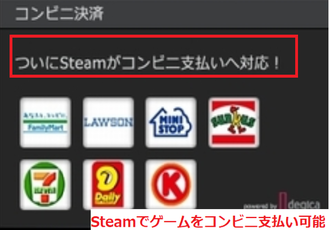 【Steam】ゲームをコンビニ支払いで購入する方法!
【Steam】ゲームをコンビニ支払いで購入する方法!【Epic games】ゲーム購入後にインストールする方法
Epic gamesのストアでゲームを購入できたらゲームをダウンロード&インストールしていきます。ゲーム購入後にインストールする方法について解説していきます。
ストアでゲームを購入したら終わりではなくランチャーでダウンロードとインストールをしなければ遊べません。忘れずにやっていきたいと思います。
インストールの手順
ゲーム購入後にインストールするには上画面のようにゲームのページに行きます。するとゲームの値段が表示されていたアイコンが「インストール」というアイコンになっていると思います。
「インストール」のアイコンを押せばゲームのインストールは自動で開始されます。ワンクリックでランチャー内なら全自動でやってくれるのでお手軽です。
ゲームはインストール時に自動更新として設定され、ゲームはバージョンが自動更新される状態がデフォルトでインストールされます。
保存場所を確認
ゲームはインストールするときに保存場所を指定できます。保存場所はデフォルトでプログラムファイルのEpic gamesのランチャーがインストールされるときに作られたフォルダが指定されています。
保存場所を変更したい場合は参照から変更します。また、自動更新とショートカット作成は自動でチェックが付いています。
自動更新はゲームの自動更新でバージョンを最新に保つという意味です。ショートカット作成はデスクトップにゲームのショートカットが作成されます。
自動更新の設定を行いダウンロード
ゲームの自動更新が有効になっていない場合はライブラリの設定から自動更新を設定できます。自動アップデートのところが自動更新のチェックボックスです。
これが青くなっていればゲームの自動更新が有効です。ゲームは自動更新され常に最新の状態が保たれます。
【Epic games】購入後に払い戻す方法
Epic gamesで購入後に払い戻す方法について解説していきます。Epic gamesでは条件さえ合えば一度購入したゲームを返品することが可能です。
ゲームの返品と金額の払い戻し、それができる条件について順番に解説していきたいと思います。
払い戻しの対象について
Epic gamesで購入したゲームは、ゲームを購入してから14日以内で、ゲームのプレイ時間が2時間未満であるという条件があります。この条件が満たされていなければゲームの返品はほぼ不可能です。
予約の場合は?
Epic gamesでは予約したゲームの返品も可能です。発売前にはいつでも購入をキャンセルできます。ゲームの発売後は通常通り14日以内で、ゲームのプレイ時間が2時間未満であれば返品が可能です。
最近購入したゲームがセール対象になった場合は?
ゲームを購入した後に購入したゲームがセール対象になった場合はどうでしょうか。返品された場合払い戻し価格は購入した金額が返金されます。セール中に返品してもセール価格で払い戻され損をするということはありません。
払い戻しの対象期間
払い戻しの対象期間は14日以内プレイ2時間未満です。これは一方でも条件を満たしていなければ払い戻しの対象ではなく返品不可でお金は戻ってきません。
払い戻しの申請方法
払い戻しの申請方法はEpic gamesのランチャー、「お問い合わせ」からリクエストを送る必要があります。ゲームの販売ページではないので注意が必要です。
払い戻しの受け取り方
払い戻しの受け取り方について説明します。基本は支払いと同じ方法で返金されます。「お問い合わせ」で送ったリクエストが承認されれば保存された支払い情報に支払いが返金されます。
合わせて読みたい!ゲームに関する記事一覧
 「Green Man Gaming」でゲームを購入する方法を解説!
「Green Man Gaming」でゲームを購入する方法を解説! 【ゲームプラットホーム】Epic gamesの登録方法をくわしく解説!
【ゲームプラットホーム】Epic gamesの登録方法をくわしく解説! 【初心者向け】SteamのVRゲームのおすすめ13選!
【初心者向け】SteamのVRゲームのおすすめ13選! Steamの使い方!機能やゲームの購入方法も解説!
Steamの使い方!機能やゲームの購入方法も解説!

































